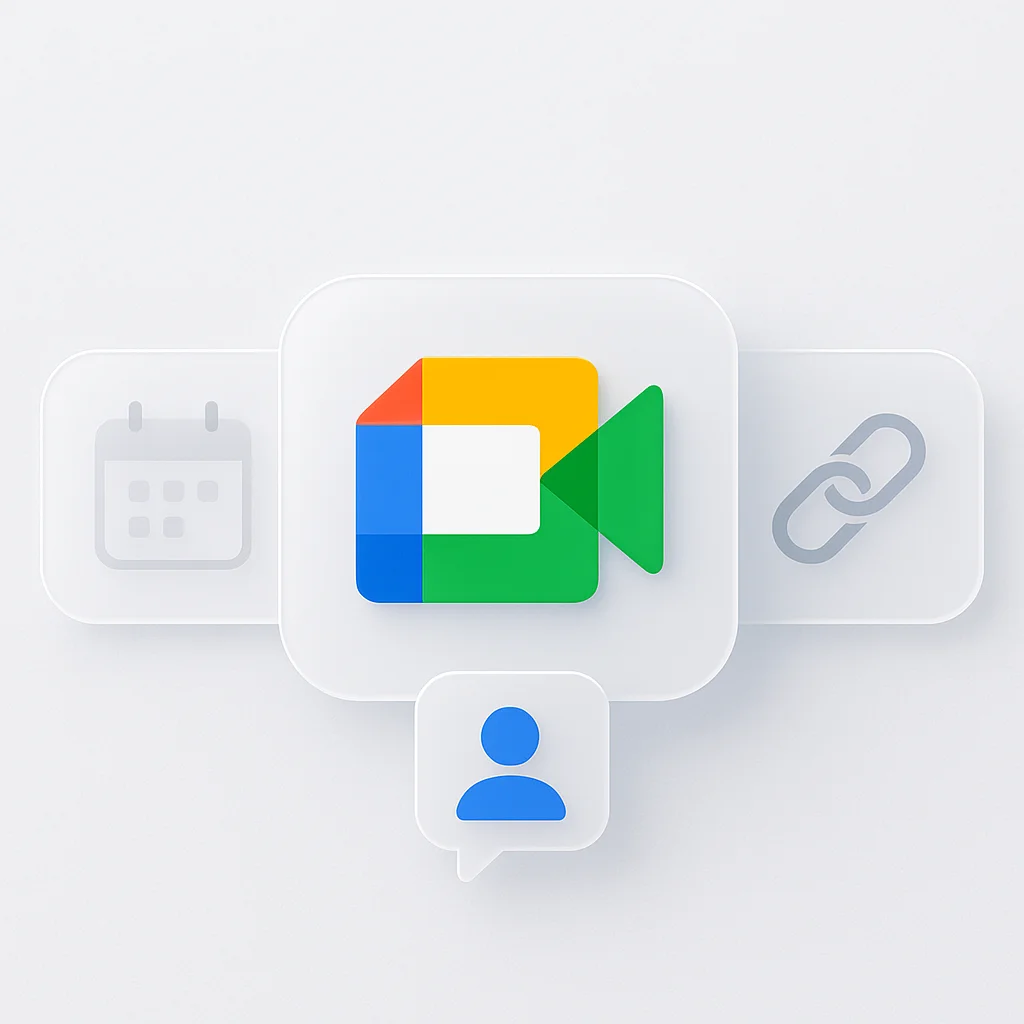Introduction : Qu’est-ce que Google Meet et comment ça marche ?
Google Meet est le service de visioconférence sécurisé et intégré de Google qui a révolutionné notre façon de nous connecter : des réunions d’affaires professionnelles aux appels vidéo personnels, en passant par les sessions éducatives, et tout ce qui se trouve entre les deux.
Si vous recherchez des informations sur la configuration de la visioconférence, des tutoriels sur les plateformes de réunion ou si vous vous interrogez sur les outils de communication modernes, vous êtes au bon endroit. Ce guide complet vous permettra de passer du statut de parfait débutant à celui d’utilisateur averti, en abordant tout ce que vous devez savoir pour utiliser Google Meet efficacement en 2025.
Comment fonctionne Google Meet ? Essentiellement, Google Meet permet aux utilisateurs de se connecter via une vidéo de haute qualité, un son cristallin et des fonctionnalités de clavardage intégrées. Il est conçu pour fonctionner de manière transparente sur tous les appareils, que vous utilisiez Google Meet sur votre ordinateur de bureau, votre smartphone ou votre tablette. La plateforme s’intègre parfaitement à l’écosystème Google, ce qui la rend incroyablement pratique pour les milliards de personnes qui utilisent déjà Gmail, Google Agenda et Google Drive.
Ce guide couvrira tout, des bases absolues de la configuration de la visioconférence aux fonctionnalités avancées qui feront de vous un utilisateur expert. À la fin, vous saurez exactement comment tirer parti de cette plateforme dans n’importe quel scénario, que vous organisiez des sessions Google Meet pour le travail ou que vous rejoigniez des appels Google Meet pour l’éducation.
Étape 0 : La condition préalable : avez-vous besoin d’un compte Google ?
C’est l’une des questions les plus fréquemment posées au démarrage, et la réponse dépend de ce que vous voulez faire.
Pour organiser ou rejoindre une réunion
Pour organiser/créer une réunion : oui, vous avez absolument besoin d’un compte Google. Vous devrez créer un compte de messagerie via le service de Google ou utiliser un compte Google existant pour organiser des réunions, les planifier et gérer les paramètres.
Pour rejoindre une réunion : bonne nouvelle ! Vous n’avez souvent pas besoin d’un compte Google si vous avez été invité à la réunion de quelqu’un d’autre. Vous pouvez vous joindre en tant qu’invité en utilisant le lien de réunion qu’ils vous fournissent. Cela rend Google Meet incroyablement accessible pour les participants.
Comment créer un nouveau compte Google (si vous en avez besoin)
Si vous devez créer un compte Google ou ouvrir un nouveau compte Google, voici le processus rapide :
- Rendez-vous sur accounts.google.com/signup
- Cliquez sur « Créer un compte » et sélectionnez « Pour mon usage personnel »
- Remplissez vos informations pour créer votre nouvelle adresse e-mail
- Vérifiez votre numéro de téléphone et votre adresse e-mail
- Acceptez les conditions générales de Google
L’ensemble du processus ne prend que 2 à 3 minutes, et vous aurez accès non seulement à Google Meet, mais à l’ensemble de l’écosystème Google.
Pouvez-vous avoir deux comptes Gmail ?
Oui, vous pouvez absolument avoir plusieurs comptes Gmail ! Beaucoup de gens demandent si je peux avoir deux comptes Gmail ou si vous pouvez avoir deux comptes Gmail, et la réponse est définitivement oui. Ceci est particulièrement utile pour :
- Séparer les communications personnelles et professionnelles
- Avoir des comptes différents pour différents projets
- Préserver la confidentialité entre les différents aspects de votre vie
Vous pouvez facilement basculer entre les comptes dans votre navigateur ou les faire tous se connecter simultanément. Google simplifie la création de comptes de messagerie supplémentaires chaque fois que vous en avez besoin.
Configuration de Google Meet : un processus ponctuel
Une configuration correcte de votre plateforme de visioconférence dès le départ vous fera gagner du temps et vous évitera des frustrations par la suite. La bonne nouvelle est que la configuration de Google Meet est simple et ne doit être effectuée qu’une seule fois.
Configuration sur un ordinateur de bureau (navigateur Web)
L’avantage de Google Meet sur ordinateur de bureau est qu’il n’y a pas de logiciel à télécharger. Tout fonctionne directement dans votre navigateur Web :
- Rendez-vous sur meet.google.com : c’est votre base d’attache pour toutes les activités de Google Meet
- Connectez-vous avec votre compte Google : utilisez le compte que vous avez créé ou que vous possédez déjà
- Accordez les autorisations : votre navigateur vous demandera l’accès au microphone et à la caméra : cliquez sur « Autoriser » pour les deux
- Testez votre configuration : cliquez sur l’icône d’engrenage pour tester votre microphone et votre caméra avant votre première réunion
Conseil de pro : mettez meet.google.com en signet pour un accès rapide. Vous pouvez également accéder à Google Meet directement depuis Gmail en cliquant sur l’onglet « Meet » dans la barre latérale. Pour rationaliser la configuration de votre visioconférence sur différentes plateformes, envisagez d’utiliser un planificateur de visioconférence pour la gestion automatisée des réunions.
Configuration sur mobile (iOS et Android)
Pour les utilisateurs mobiles, vous devez télécharger l’application mobile dédiée (remarque : c’est « Meet » et non « Met », bien que les gens recherchent souvent différentes variations de l’application Google Meet) :
Pour iPhone/iPad :
- Ouvrez l’App Store
- Recherchez « Google Meet »
- Téléchargez et installez l’application officielle
- Ouvrez l’application et connectez-vous avec votre compte Google
- Accordez les autorisations d’accès à la caméra, au microphone et aux notifications
Pour Android :
- Ouvrez Google Play Store
- Recherchez « Google Meet »
- Installez l’application (elle peut déjà être préinstallée sur certains appareils)
- Connectez-vous et accordez les autorisations nécessaires
Les applications mobiles offrent les mêmes fonctionnalités de base que la version Web, avec quelques optimisations spécifiques aux mobiles pour les interfaces tactiles et l’utilisation en déplacement.
Comment démarrer ou créer une réunion Google Meet
Maintenant que vous êtes configuré, passons à la fonctionnalité créer Google Meet. Il existe plusieurs façons de démarrer une réunion, chacune adaptée à différents scénarios.
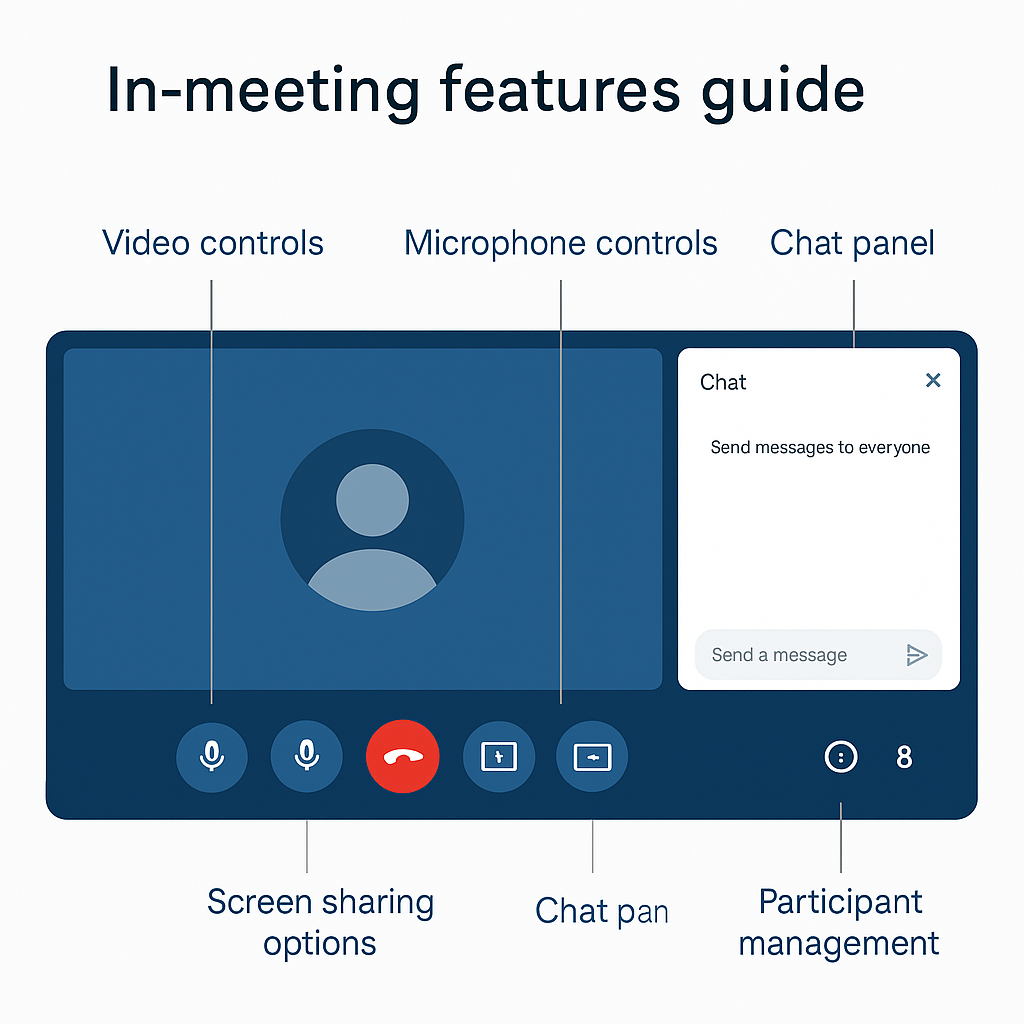
Méthode 1 : Démarrer une réunion instantanée
C’est parfait lorsque vous avez besoin de démarrer une Google Meet tout de suite :
- Rendez-vous sur meet.google.com et connectez-vous
- Cliquez sur « Nouvelle réunion » : vous verrez un menu déroulant avec des options
- Sélectionnez « Démarrer une réunion instantanée » : cela crée une réunion immédiatement
- Copiez le lien de la réunion : cliquez sur « Copier les informations de participation » pour obtenir le lien Google Meet
- Partagez avec les participants : envoyez le lien par e-mail, par clavardage ou comme vous préférez
Votre réunion est maintenant en direct et prête à être rejointe par les participants. L’invitation Google Meet comprendra à la fois le lien et un numéro de téléphone à composer pour ceux qui préfèrent appeler.
Méthode 2 : Planifier une réunion pour plus tard
Pour les réunions planifiées, comment planifier une réunion dans Google Meet est incroyablement facile grâce à l’intégration de Google Agenda :
- Ouvrez Google Agenda (calendar.google.com)
- Cliquez sur « Créer » pour créer un nouvel événement
- Ajoutez les détails de l’événement : titre, date, heure et lieu
- Ajoutez des invités en tapant leurs adresses e-mail
- Cliquez sur « Ajouter une visioconférence Google Meet » : cela génère automatiquement un lien de réunion Google
- Enregistrez l’événement : Google envoie automatiquement l’invitation Google Meet à tous les participants
L’intégration de Meet Google à l’Agenda signifie que votre lien de réunion est automatiquement inclus dans l’invitation de l’Agenda, et les participants peuvent se joindre en un seul clic directement depuis leur Agenda.
Conseil de planification avancée : vous pouvez également créer une réunion pour plus tard à partir de meet.google.com en sélectionnant « Planifier dans Google Agenda » dans le menu déroulant « Nouvelle réunion ».
Comment rejoindre une réunion Google Meet : toutes les façons de se connecter
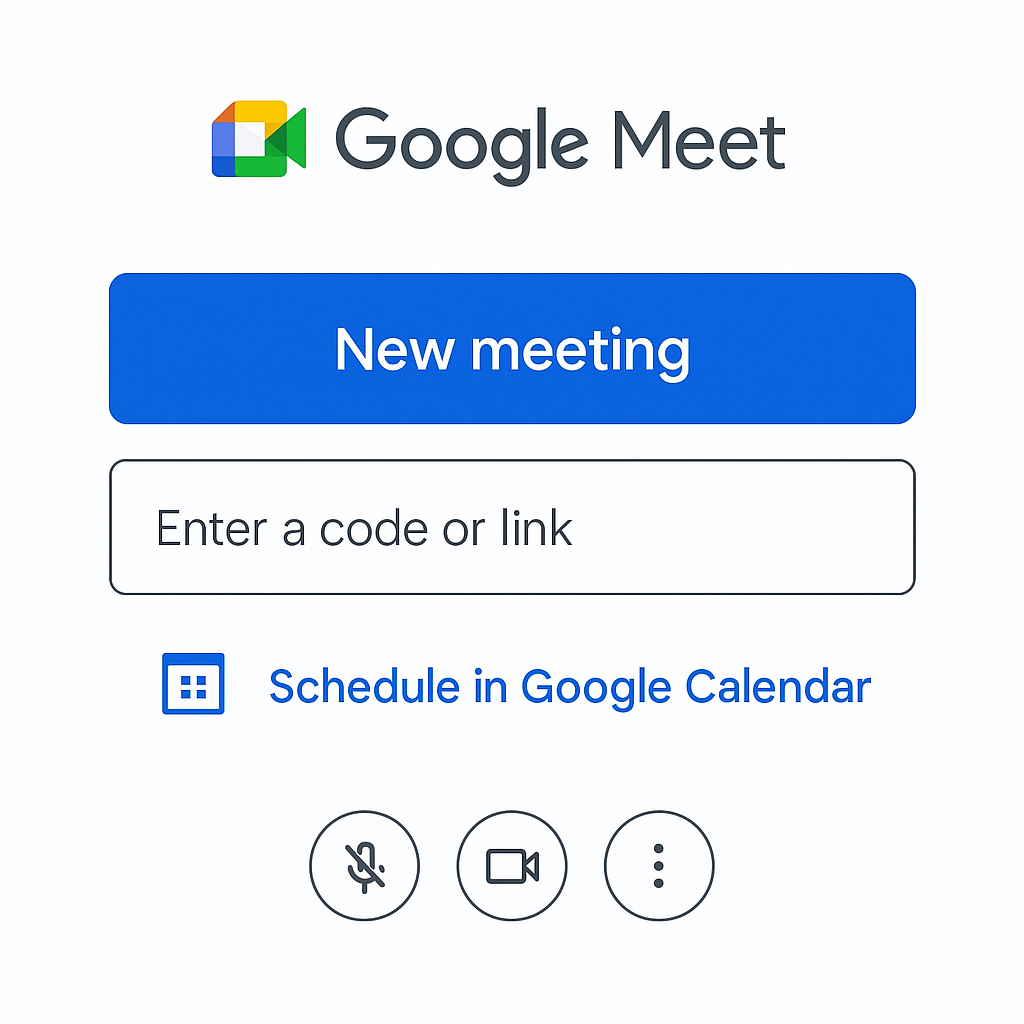
Rejoindre des réunions Google Meet est conçu pour être aussi simple que possible. Voici toutes les méthodes que les participants peuvent utiliser pour rejoindre Google Meet n’importe quelle réunion.
Rejoindre avec un lien de réunion
C’est la façon la plus courante pour les gens de rejoindre Google Meet :
- Cliquez sur le lien de la réunion que vous avez reçu par e-mail ou par clavardage
- Choisissez comment rejoindre : vous pouvez rejoindre via un navigateur Web ou ouvrir l’application mobile
- Accordez les autorisations : accordez l’accès à la caméra et au microphone lorsque vous y êtes invité
- Cliquez sur « Rejoindre maintenant » pour entrer dans la réunion
Remarque importante : si la réunion n’a pas encore commencé, vous pourriez voir un écran de « salle d’attente ». C’est normal : vous serez admis lorsque l’hôte démarrera la réunion.
Rejoindre avec un code de réunion
Parfois, vous ne recevrez qu’un code de réunion au lieu d’un lien complet. Pour rejoindre une réunion Google avec un code :
- Rendez-vous sur meet.google.com
- Cliquez sur « Entrer un code »
- Tapez le code de la réunion (il comporte généralement 10 à 12 caractères, comme « abc-defg-hij »)
- Cliquez sur « Rejoindre » pour entrer dans la réunion
Le code de la réunion se trouve toujours à la fin de tout lien Google Meet après « meet.google.com/ », vous pouvez donc l’extraire d’un lien complet si nécessaire.
Rejoindre directement depuis Google Agenda
C’est la méthode la plus simple pour les réunions planifiées :
- Ouvrez Google Agenda
- Trouvez votre événement de réunion
- Cliquez sur le bouton « Rejoindre avec Google Meet » directement sur l’événement
- Vous êtes instantanément dans la réunion : pas besoin de saisir de codes ou de liens
Rejoindre à partir d’une invitation Gmail
Lorsque quelqu’un vous invite via Gmail :
- Ouvrez l’e-mail d’invitation à la réunion
- Cliquez sur le bouton « Rejoindre la réunion » dans l’e-mail
- Vous serez directement redirigé vers la réunion : Google gère tout automatiquement
Cette méthode fonctionne de manière transparente, car Gmail, Agenda et Meet font tous partie de l’écosystème Google intégré.
Fonctionnalités essentielles en réunion : un guide du débutant
Une fois que vous êtes dans une réunion, utiliser Google Meet efficacement signifie connaître les principales fonctionnalités et commandes. Voici tout ce que vous devez savoir sur les outils essentiels.
Maîtriser votre audio et votre vidéo
Contrôle du microphone :
- Activer/désactiver le son : cliquez sur l’icône du microphone ou appuyez sur Ctrl+D (Cmd+D sur Mac)
- Appuyer pour parler : maintenez la barre d’espace enfoncée pour réactiver temporairement le son (utile dans les environnements bruyants)
- Paramètres audio : cliquez sur les trois points → Paramètres → Audio pour régler les périphériques d’entrée/sortie
Contrôle de la caméra :
- Activer/désactiver la caméra : cliquez sur l’icône de la caméra ou appuyez sur Ctrl+E (Cmd+E sur Mac)
- Changer de caméra : sur mobile, appuyez sur l’icône de retournement de la caméra pour basculer entre les caméras avant/arrière
- Paramètres vidéo : accédez au menu des trois points pour régler la résolution et les effets
Conseil de pro : testez toujours votre audio et votre vidéo avant les réunions importantes. Les quelques secondes passées à vérifier peuvent vous éviter des difficultés techniques embarrassantes plus tard. Pour des tests audio complets sur différentes plateformes, notre outil test de microphone en ligne peut vous aider à garantir une qualité sonore parfaite avant tout appel.
Comment partager votre écran
Le partage d’écran est essentiel pour les présentations, les démonstrations et le travail collaboratif :
- Cliquez sur « Présenter maintenant » dans les commandes de la réunion
- Choisissez ce qu’il faut partager :
- L’intégralité de votre écran : affiche tout sur votre moniteur
- Une fenêtre : affiche une seule application
- Un onglet de navigateur : parfait pour les présentations Web (et inclut l’audio pour les vidéos)
- Cliquez sur « Partager » pour démarrer la présentation
- Cliquez sur « Arrêter le partage » lorsque vous avez terminé
Meilleures pratiques pour le partage d’écran :
- Fermez les applications et notifications inutiles avant de partager
- Utilisez le partage d’« onglet » pour les vidéos YouTube ou le contenu Web afin d’inclure l’audio
- Tenez compte de la résolution de votre écran : ce qui est beau sur votre moniteur peut être difficile à lire pour les autres
Pour les besoins avancés de partage d’écran et d’enregistrement de présentation, l’enregistreur de présentation offre des capacités de capture de qualité professionnelle avec des fonctionnalités d’édition améliorées.
Utilisation du clavardage et d’autres fonctionnalités
Clavardage en réunion :
- Cliquez sur l’icône de clavardage pour ouvrir le panneau de messages
- Envoyez des messages à tout le monde ou à des participants spécifiques
- Partagez des liens et des fichiers directement via le clavardage
- L’historique du clavardage est disponible tout au long de la réunion, mais ne persiste pas après sa fin
Autres fonctionnalités utiles :
- Sous-titres : cliquez sur « Activer les sous-titres » pour la transcription en temps réel (idéal pour l’accessibilité)
- Mises en page : modifiez la façon dont vous voyez les participants (barre latérale, projecteur, mosaïque)
- Arrière-plans virtuels : cliquez sur les trois points → Appliquer des effets visuels
Pour les équipes qui souhaitent capturer et organiser automatiquement tout le contenu de cette réunion, des outils comme résumeur de réunions peuvent aider à transformer vos sessions Google Meet en informations et résumés exploitables. De plus, générateur de transcription en ligne fournit des services de transcription de qualité professionnelle pour les discussions importantes qui nécessitent une documentation détaillée.
Dépannage : « Google Meet ne fonctionne pas ? »
Même avec l’infrastructure fiable de Google, vous pouvez parfois rencontrer des problèmes. Voici les problèmes les plus courants et leurs solutions.
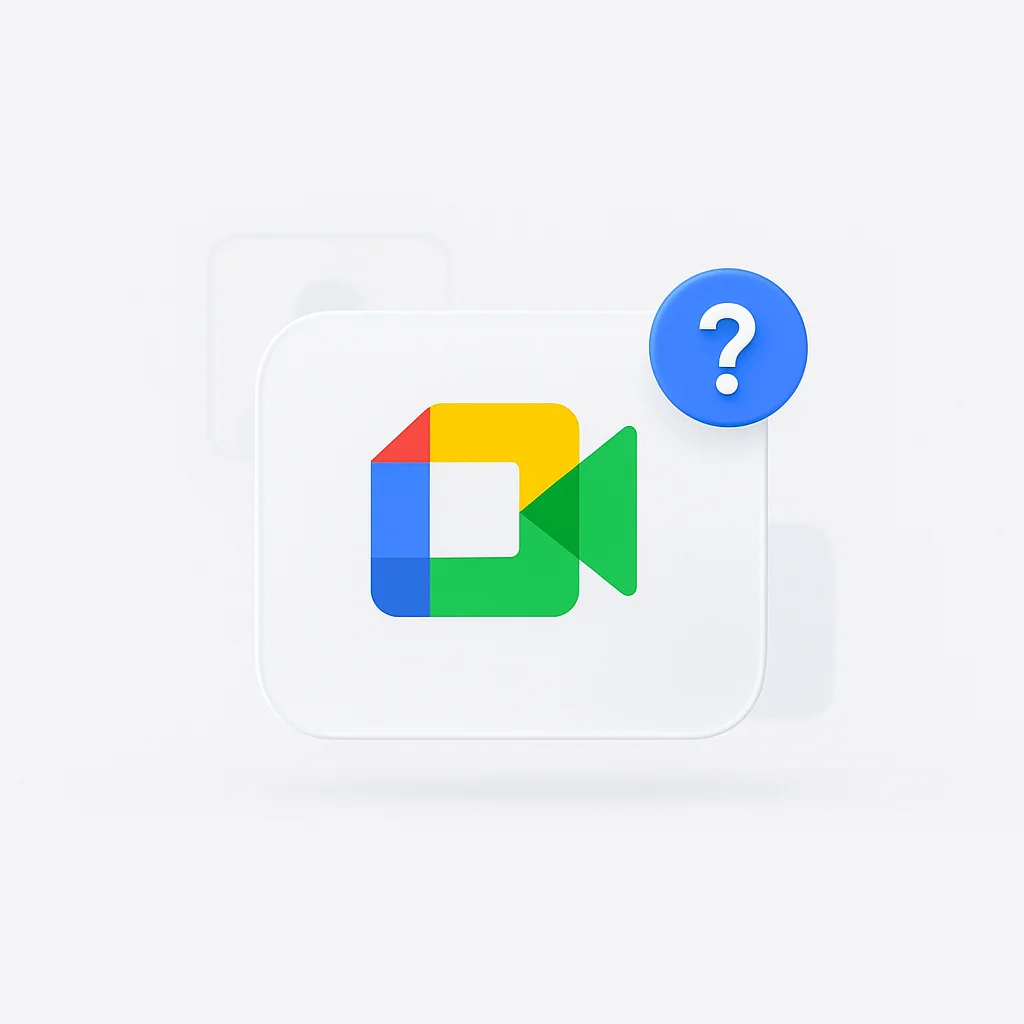
Problèmes courants et correctifs rapides
Problème : « Ma caméra ou mon microphone ne fonctionne pas »
Solutions :
- Vérifiez les autorisations du navigateur : cliquez sur l’icône de verrouillage dans votre barre d’adresse et assurez-vous que la caméra/le microphone sont autorisés
- Essayez un autre navigateur : Chrome fonctionne mieux avec Google Meet, mais Firefox et Safari fonctionnent également bien
- Vérifiez les paramètres du système : sous Windows, accédez à Paramètres → Confidentialité → Caméra/Microphone. Sur Mac, accédez à Préférences Système → Sécurité et confidentialité
- Redémarrez votre navigateur : parfois, un simple rafraîchissement corrige les problèmes de connexion
- Mettez à jour votre navigateur : les navigateurs obsolètes peuvent entraîner des problèmes de compatibilité
Problème : « Je ne peux pas rejoindre la réunion »
Solutions :
- Vérifiez le code de la réunion : assurez-vous de l’avoir saisi correctement (erreur courante : confondre 0 avec O)
- Essayez le lien complet : si vous avez un code de réunion, essayez d’aller directement sur meet.google.com/[code]
- Vérifiez votre connexion Internet : effectuez un test de vitesse pour vous assurer d’une bande passante suffisante
- Essayez le mode incognito/privé : cela élimine les conflits d’extension de navigateur
- Utilisez l’application mobile : parfois, l’application fonctionne lorsque le navigateur ne fonctionne pas
Problème : « J’entends un écho »
Solutions :
- Utilisez des écouteurs : c’est la solution numéro 1 aux problèmes d’écho
- Coupez le son lorsque vous ne parlez pas : encouragez tous les participants à rester en sourdine sauf lorsqu’ils parlent
- Vérifiez qu’il n’y a pas plusieurs appareils : assurez-vous de ne pas avoir la réunion ouverte sur plusieurs appareils
- Réglez le volume des haut-parleurs : baissez le volume de vos haut-parleurs pour réduire la rétroaction
Problème : « La réunion est lente ou saccadée »
Solutions :
- Vérifiez la bande passante : Google Meet nécessite au moins 1 Mbit/s pour les appels de groupe
- Fermez les autres applications : libérez des ressources informatiques en fermant les programmes inutiles
- Désactivez la vidéo HD : baissez la qualité vidéo pour améliorer les performances
- Utilisez une connexion Ethernet : les connexions filaires sont plus stables que le Wi-Fi
- Redémarrez votre routeur : parfois, l’équipement réseau a besoin d’être rafraîchi
Conseils de dépannage avancés
Videz le cache et les cookies du navigateur : les anciennes données peuvent parfois provoquer des conflits avec Google Meet
Désactivez les extensions de navigateur : les bloqueurs de publicités et autres extensions peuvent interférer avec les appels vidéo
Vérifiez les paramètres du pare-feu : les pare-feu d’entreprise bloquent parfois les ports d’appels vidéo
Essayez un autre réseau : si possible, testez avec des données mobiles ou un autre réseau Wi-Fi
Pour les organisations qui ont besoin de solutions de réunion plus robustes et qui veulent éviter complètement les problèmes techniques, envisagez d’explorer les outils d’intégration Teams pour une intégration améliorée de Microsoft Teams ou les fonctionnalités d’amélioration Zoom pour les fonctionnalités spécifiques à Zoom. Pour un dépannage complet de la caméra et de la vidéo, les outils de test de webcam peuvent aider à diagnostiquer et à résoudre les problèmes de qualité vidéo avant qu’ils n’affectent vos réunions.
Questions fréquemment posées (FAQ) - Développées
Comment faire un appel Google Meet ?
Pour démarrer une conférence téléphonique vidéo, connectez-vous à votre compte Google, rendez-vous sur meet.google.com, cliquez sur « Nouvelle réunion », puis sur « Démarrer une réunion instantanée ». Partagez le lien généré avec les participants. Vous pouvez également planifier une réunion via Google Agenda pour les réunions futures. Pour une planification automatisée sur plusieurs plateformes, les outils de planification intelligente peuvent rationaliser votre processus de coordination des réunions.
Dois-je télécharger Google Meet pour rejoindre une réunion ?
Aucun téléchargement n’est requis pour les utilisateurs d’ordinateurs de bureau : Google Meet fonctionne directement dans votre navigateur Web. Cependant, les utilisateurs mobiles doivent télécharger l’application Google Meet depuis leur boutique d’applications pour une expérience optimale. Les invités peuvent se joindre via un navigateur sans aucun téléchargement.
Quelle est la différence entre Google Meet et Zoom ?
Google Meet excelle dans l’intégration de l’écosystème Google, l’accès via navigateur et la sécurité. Zoom offre plus de fonctionnalités interactives comme des salles de réunion, des sondages et des arrière-plans virtuels dans son niveau gratuit. Google Meet a une limite de 60 minutes pour les appels de groupe sur les comptes gratuits, tandis que Zoom limite les appels gratuits à 40 minutes.
Comment obtenir un lien Google Meet pour une réunion ?
Créez un lien Google Meet en allant sur meet.google.com, en cliquant sur « Nouvelle réunion », puis en sélectionnant « Créer une réunion pour plus tard » ou « Démarrer une réunion instantanée ». Le lien est automatiquement généré et peut être copié pour être partagé avec les participants.
Google Meet est-il sécurisé pour les conversations privées ?
Oui, Google Meet utilise le chiffrement de bout en bout pour toutes les réunions. Toutes les données en transit sont chiffrées, et Google ne stocke pas votre contenu vidéo, audio ou de clavardage, sauf si vous enregistrez explicitement la réunion (fonctionnalité payante uniquement).
Puis-je enregistrer les appels Google Meet ?
L’enregistrement n’est disponible qu’avec les comptes Google Workspace payants. Cependant, vous pouvez utiliser des outils d’enregistrement d’écran tiers ou des logiciels d’enregistrement de réunion spécialisés. Pour une capture complète des réunions et des résumés basés sur l’IA, consultez les logiciels de transcription pour des solutions d’enregistrement de qualité professionnelle. Vous pouvez également utiliser les outils d’enregistrement vidéo pour capturer simultanément votre écran et votre webcam pour une documentation de réunion plus complète.
Combien de personnes peuvent rejoindre une Google Meet ?
La version gratuite prend en charge jusqu’à 100 participants. Les plans Google Workspace prennent en charge jusqu’à 500 participants selon votre niveau d’abonnement.
Puis-je utiliser Google Meet sans compte Google ?
Vous pouvez rejoindre des réunions sans compte Google en utilisant le lien de la réunion. Cependant, pour organiser ou créer des réunions, vous avez besoin d’un compte Google gratuit. Visitez simplement accounts.google.com pour en créer un.
Comment partager mon écran dans Google Meet ?
Cliquez sur « Présenter maintenant » pendant une réunion, choisissez de partager l’intégralité de votre écran, une fenêtre spécifique ou un onglet de navigateur, puis cliquez sur « Partager ». Utilisez le partage d’onglet pour les vidéos afin d’inclure l’audio.
Que se passe-t-il si ma connexion Internet est mauvaise ?
Google Meet ajuste automatiquement la qualité vidéo en fonction de votre connexion. Vous pouvez réduire manuellement la qualité vidéo, désactiver votre caméra ou vous joindre en audio seulement pour améliorer les performances sur les connexions plus lentes.
Puis-je me connecter à Google Meet par téléphone ?
Oui, chaque Google Meet comprend une option d’appel téléphonique. Le numéro de téléphone et le code d’accès sont fournis dans les invitations à la réunion et sur l’écran de la réunion.
Comment activer les sous-titres en direct dans Google Meet ?
Cliquez sur « Activer les sous-titres » (bouton CC) pendant n’importe quelle réunion. Les sous-titres en direct sont alimentés par l’IA de Google et prennent en charge plusieurs langues. Cette fonctionnalité est disponible pour tous les utilisateurs, y compris les comptes gratuits. Pour l’édition de sous-titres et la gestion des sous-titres améliorées sur différentes plateformes vidéo, les outils d’édition de sous-titres fournissent des outils avancés pour la création de sous-titres de qualité professionnelle.
Conseils et astuces Google Meet avancés pour 2025
Améliorations de la productivité
Raccourcis clavier pour les utilisateurs experts :
- Ctrl+D (Cmd+D) : activer/désactiver le son
- Ctrl+E (Cmd+E) : activer/désactiver la caméra
- Ctrl+Maj+C : afficher/masquer les sous-titres
- Barre d’espace : appuyer pour parler (maintenir pour réactiver temporairement le son)
Extensions et modules complémentaires du navigateur :
- Google Meet Attendance : suivez qui s’est joint et quand
- Google Meet Grid View : voyez tous les participants dans une grille
- Noisli : ajoutez du bruit de fond pour vous concentrer pendant les longues réunions
Pour les développeurs qui souhaitent intégrer Google Meet dans leurs propres applications, notre API Google Meet est une excellente option. Nous avons également une fonctionnalité historique de Google Meet qui vous permet de consulter l’historique de vos réunions, et une extension d’enregistrement Google Meet pour vous aider à enregistrer vos réunions.
Pour les développeurs qui souhaitent intégrer Google Meet dans leurs propres applications, notre API Google Meet est une excellente option. Nous avons également une fonctionnalité historique de Google Meet qui vous permet de consulter l’historique de vos réunions, et une extension d’enregistrement Google Meet pour vous aider à enregistrer vos réunions.
Intégration avec d’autres outils
Intégration de Google Workspace :
- Planifiez des réunions directement depuis Gmail en cliquant sur « Meet »
- Accédez aux réunions à partir du widget mobile Google Agenda
- Utilisez l’intégration de Google Drive pour partager des fichiers pendant les appels
Intégrations tierces : Pour les équipes qui souhaitent maximiser leur productivité Google Meet, envisagez des outils qui peuvent :
- Transcrire et résumer automatiquement les réunions
- Extraire les points d’action et les décisions clés
- Créer des archives de réunions consultables
Explorez les outils de récapitulation de réunion pour une documentation de réunion basée sur l’IA qui fonctionne de manière transparente avec Google Meet. Pour une automatisation avancée du flux de travail, les plateformes d’intégration du flux de travail peuvent intégrer vos réunions à d’autres outils d’entreprise, tandis que les systèmes de gestion des tâches aident à convertir les discussions de réunion en tâches concrètes.
Meilleures pratiques pour les réunions professionnelles
Avant la réunion :
- Testez votre audio et votre vidéo 5 minutes à l’avance
- Assurez-vous d’un bon éclairage (face à une fenêtre ou utilisez une lampe de bureau)
- Réduisez au minimum les distractions et le bruit de fond
- Ayez un plan de secours (appel téléphonique) prêt
Pendant la réunion :
- Coupez le son lorsque vous ne parlez pas dans les grands groupes
- Utilisez la fonctionnalité « lever la main » pour demander du temps de parole
- Partagez votre écran lorsque vous présentez plutôt que de décrire
- Utilisez le clavardage pour les liens, les ressources et les conversations parallèles
Après la réunion :
- L’hôte peut télécharger les rapports de présence (comptes payants)
- Le contenu du clavardage disparaît à la fin de la réunion, alors enregistrez les informations importantes
- Assurez un suivi avec les points d’action et les prochaines étapes
Pour des flux de travail complets après la réunion, les outils d’organisation de réunion peuvent vous aider à organiser et à rechercher efficacement tout le contenu de votre réunion. De plus, les hubs de réunion centralisés centralisent toutes vos données de réunion sur toutes les plateformes, tandis que les systèmes de rappel intelligents vous assurent de ne jamais perdre de vue les points de discussion importants.
Conclusion : Vous êtes prêt à vous réunir
Félicitations ! Vous avez maintenant tout ce dont vous avez besoin pour utiliser Google Meet en toute confiance pour tout besoin personnel ou professionnel. De la compréhension de ce qu’est Google Meet et de comment Google Meet fonctionne à la maîtrise des fonctionnalités avancées et au dépannage des problèmes courants, vous êtes équipé de connaissances complètes.
Principaux points à retenir :
- Google Meet est gratuit et puissant : parfait pour les besoins de visioconférence de la plupart des utilisateurs
- Aucun téléchargement requis pour les utilisateurs d’ordinateurs de bureau : tout fonctionne dans votre navigateur
- Plusieurs façons de rejoindre les réunions le rendent accessible à tous les participants
- L’intégration approfondie de Google rend la planification et la participation transparentes
- Le dépannage est généralement simple : la plupart des problèmes ont des correctifs rapides
La beauté de Google Meet réside dans sa simplicité et sa fiabilité. Que vous organisiez des sessions Google Meet pour le travail, que vous rejoigniez des appels Google Meet pour l’éducation ou que vous l’utilisiez pour des connexions personnelles, la conception intuitive de la plateforme signifie que vous pouvez vous concentrer sur la conversation, pas sur la technologie.
Prêt à commencer ? Rendez-vous simplement sur meet.google.com et commencez votre première réunion dès aujourd’hui. Pas de carte de crédit requise, pas de configuration complexe : juste une visioconférence simple et de qualité professionnelle qui fonctionne partout, à chaque fois.
Pour les équipes qui cherchent à aller au-delà des appels vidéo de base, envisagez d’explorer comment les outils d’intelligence de réunion peuvent transformer vos sessions Google Meet en intelligence d’affaires exploitable, ou comment le suivi intelligent des discussions peut vous aider à ne plus jamais manquer les détails importants de vos réunions.
Votre parcours avec Google Meet commence maintenant : et avec ce guide comme référence, vous mènerez des réunions vidéo professionnelles, efficaces et engageantes dès le premier jour.